Como desativar o aplicativo de entrada de texto da Microsoft no Windows 11/10
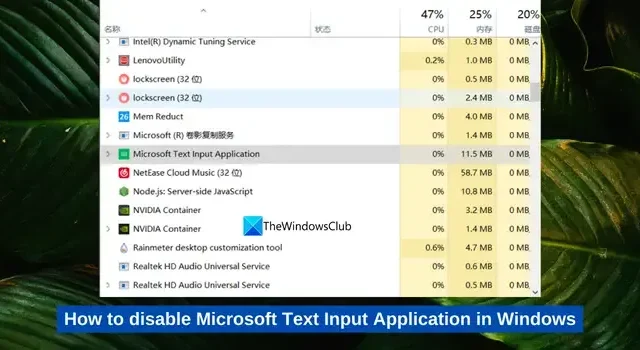
No Windows 11/10, vemos muitos processos em execução em segundo plano. Eles usam uma parte dos recursos do nosso sistema e ajudam os programas a funcionar melhor. Podemos encontrar todos os processos listados no Gerenciador de Tarefas. O aplicativo de entrada de texto da Microsoft também é um desses processos executado em segundo plano. Alguns usuários estão descobrindo que isso usa muitos recursos.
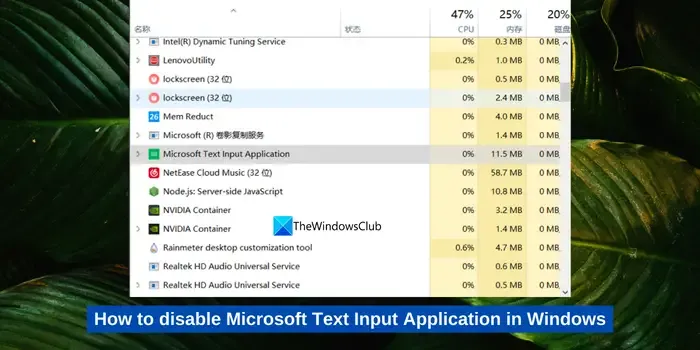
O que é o aplicativo de entrada de texto da Microsoft no Windows 11/10?
O aplicativo de entrada de texto da Microsoft é um arquivo executável do sistema que permite a funcionalidade do teclado de toque junto com o processo de entrada de texto. É visto como TextInputHost.exe e InputApp.exe no Microsoft Text Input Application no Gerenciador de Tarefas. Algumas das principais funções do aplicativo de entrada de texto da Microsoft são a ativação do teclado Emoji, da área de transferência múltipla e de capturas de tela avançadas.
Se estiver causando algum problema no seu PC ou usando CPU alta, você pode desativá-lo facilmente.
Como desativar o aplicativo de entrada de texto da Microsoft no Windows 11/10
Renomear a pasta do sistema do aplicativo Microsoft Text Input é uma das maneiras simples de desativá-lo. A renomeação dificulta a tarefa de localizar os arquivos necessários e o processo não começa sem eles.
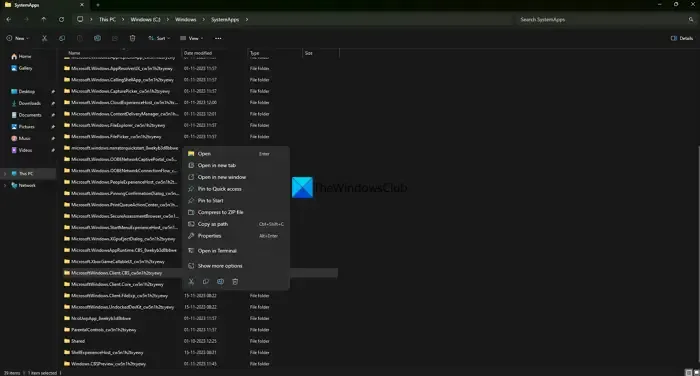
Para renomear a pasta do sistema do aplicativo de entrada de texto da Microsoft,
- Abra o Gerenciador de Tarefas usando o atalho de teclado Ctrl + Shift + Esc
- Encontre o aplicativo de entrada de texto da Microsoft e clique com o botão direito nele.
- Selecione Propriedades.
- Na guia Geral , copie o local da pasta. Ele pode estar localizado em C:\Windows\SystemApps\MicrosoftWindows.Client.CBS_cw5n1h2txyewy
- O local pode variar de acordo com a versão do Windows. Apenas lembre-se do local e clique em OK.
- Clique novamente com o botão direito em Microsoft Text Input Application e selecione Finalizar tarefa.
- Abra o Explorador de Arquivos. Navegue até o local que você viu anteriormente.
- Encontre a pasta MicrosoftWindows.Client.CBS_cw5n1h2txyewy e clique com o botão direito nela. Selecione Renomear.
- Renomeie a pasta de uma forma fácil de lembrar para recuperá-la novamente, se necessário.
É isso.
Você acabou de desabilitar o aplicativo de entrada de texto da Microsoft no Windows. Ele permanece desativado até você obter o Windows Update. Após a atualização, os arquivos e pastas ausentes serão instalados, o que habilitará novamente o aplicativo Microsoft Text Input. Você precisa repetir esse processo se estiver enfrentando algum problema. Se você não tiver problemas com a execução em segundo plano, poderá deixá-lo como está.
Posso desativar o aplicativo de entrada de texto da Microsoft?
Sim, você pode desabilitar o aplicativo de entrada de texto da Microsoft se ele estiver causando algum problema com o desempenho do seu PC ou usando muita memória ou CPU ao ser executado em segundo plano. Geralmente, não haverá necessidade de desativá-lo. Se você encontrar algum motivo para desativá-lo, poderá desativá-lo em algumas etapas simples.



Deixe um comentário